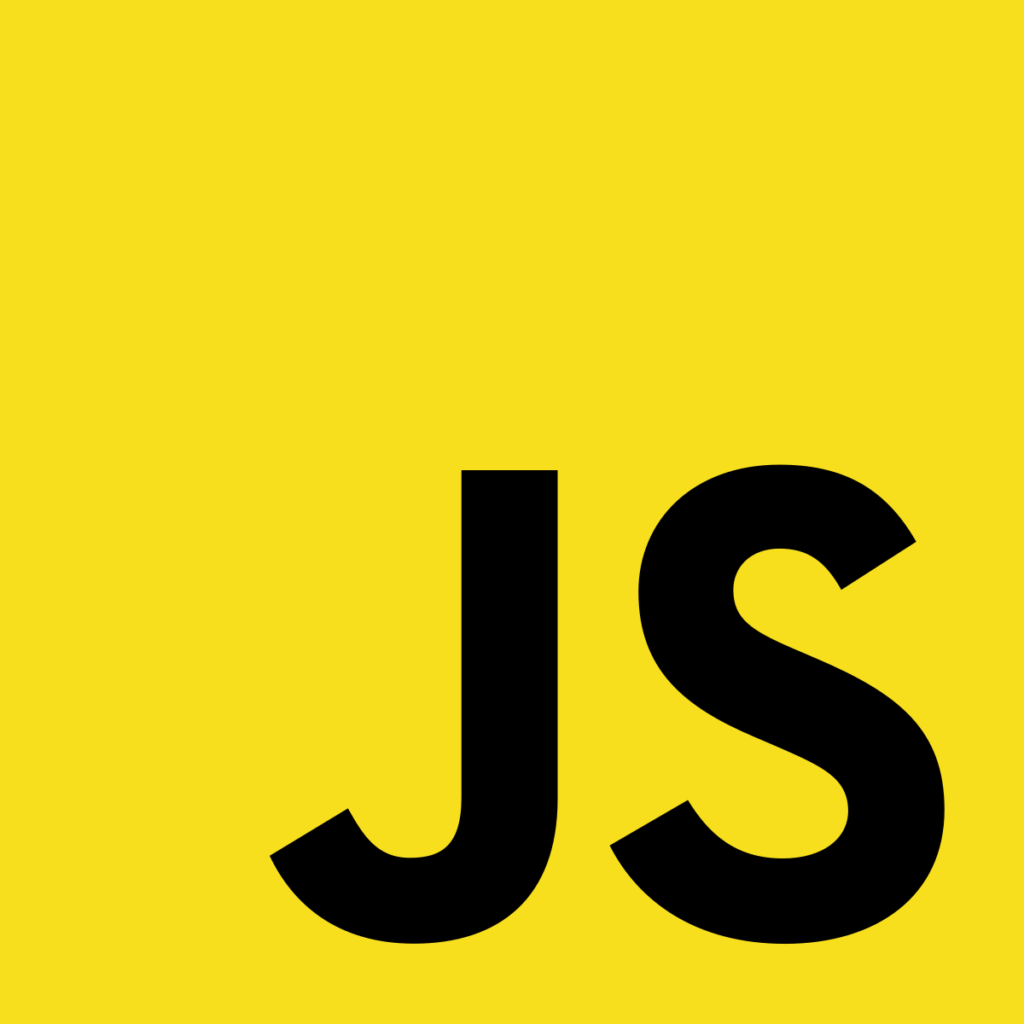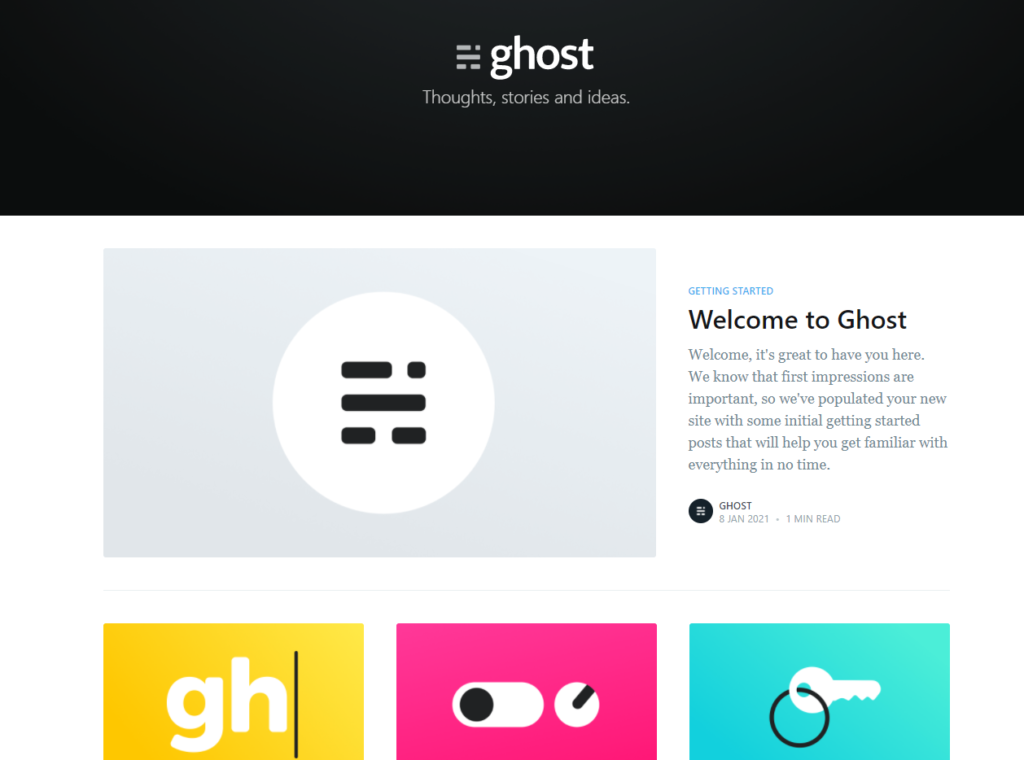
В этом посте объясняется, как задеплоить блог на Ghost — движке с базой данных MariaDB с помощью docker.
В данном посте мы будем использовать сервисы:
- Ghost — платформу для блогинка на Node.js
- Nginx — прокси сервера внешних запросов на внутренний сервис
- MariaDB — реляционная БД с открытым исходным кодом
- Docker — контейнеризация сервисов
Предисловие
Ghost — платформа для блогов с открытым исходным кодом, опубликованным под лицензией MIT. Ghost создавался как альтернатива WordPress, выросшего из движка для блога в сложную CMS.
При развертке используется Docker и для этого нам нужен будет виртуальный сервер или личный ПК, на которых установлены Docker и Compose.
Настройка хоста
Перед тем, как переходить к рассмотрению кода, нам будет необходимо подготовить нашу систему, сервер или виртуальную машину на то, чтобы поднять образы и принимать внешние запросы. Я ж буду отталкивать ся от того, что у меня Linux сервер на дистрибутиве Ubuntu. Для этого нам будет необходимо установить сервисы Docker, Compose, Nginx:
$ sudo apt install docker docker-compose nginxТакже, в дополнении, нам будет необходимо убедиться, что ваш пользователь без полномочий root находится в группе docker, чтобы иметь возможность запускать команды докеров:
$ sudo usermod username -aG dockerПодготовка окружения
Для начала опишем все сервисы в файле docker-compose.yml
version: '3.3'
services:
mariadb:
container_name: project_mariadb
image: mariadb:${MARIADB_IMAGE_TAG}
environment:
MYSQL_ROOT_PASSWORD: ${MYSQL_ROOT_PASSWORD}
MYSQL_USER: ghost
MYSQL_PASSWORD: ${MYSQL_PASSWORD}
MYSQL_DATABASE: ghost_production
restart: always
volumes:
- type: bind
source: ${MYSQL_HOST_PATH}
target: /var/lib/mysql
ghost:
container_name: project_ghost
image: ghost:${GHOST_IMAGE_TAG}
ports:
- 8022:2368
environment:
url: ${BLOG_URL:-http://127.0.0.1}
database__client: mysql
database__connection__host: mariadb
database__connection__database: ghost_production
database__connection__user: ghost
database__connection__password: ${MYSQL_PASSWORD}
depends_on:
- mariadb
restart: always
volumes:
- type: bind
source: ${GHOST_HOST_PATH}
target: /var/lib/ghost/contentИсходя из выше описанного кода, видно, что мы используем 2 образа
- ghost
- mariadb
Ghost выведен наружу по порту 8022 и через вольюм пути исходного кода source, откуда он будет с хоста грузить себе в образ и выполнять.
Как видно, в файле используются переменные и они у нас выведены в файл окружения .env, чтобы иметь к ним отдельный доступ, в случае, если требуется использовать иные сервисы, да и легко это держать все настройки в отдельном файле. Выглядит он у нас так
# Tag used for the ghost docker image
export GHOST_IMAGE_TAG=latest
# Tag used for the MariaDB docker image
export MARIADB_IMAGE_TAG=latest
# Configure the blog url in ghost
export BLOG_URL=http://127.0.0.1:8022
# Root password used for MariaDB
export MYSQL_ROOT_PASSWORD=password
# User password used by ghost to connect to the database
export MYSQL_PASSWORD=password
# Host folders used by the containers
export MYSQL_HOST_PATH=./mariadb
export GHOST_HOST_PATH=./wwwТеперь, чтобы поднять контейнеры из образов, достаточно в корне, где файл docker-compose.yml запустит команду
$ docker-compose up -dПосле чего наш сайт должен быть доступен по порту localhost:8022
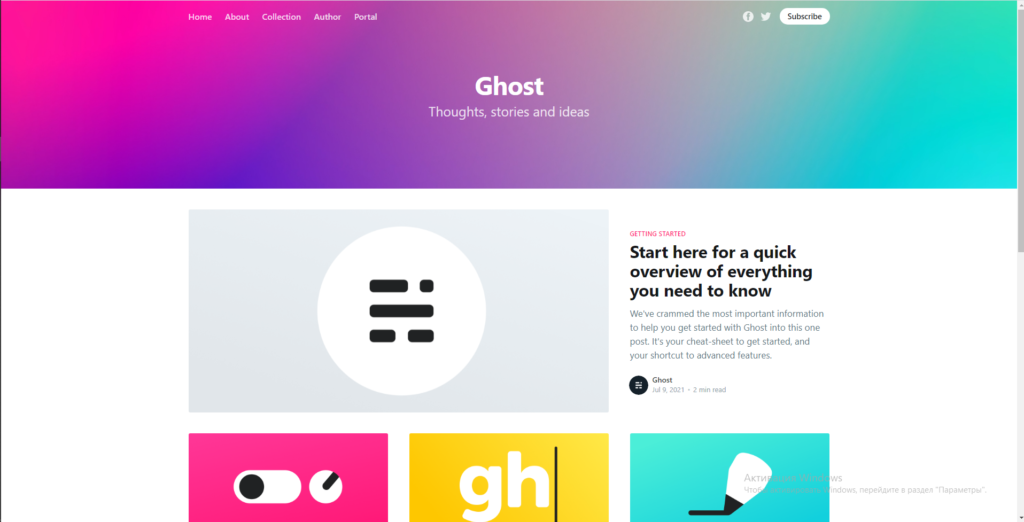
Настройка Nginx
Локально наш сайт будет доступен по адресу localhost:8022, но чтобы он был доступен глобально, в случае, если у вас виртуальный сервер, к которому прикреплен домен, то придется все запросы перенаправлять с внешнего порта 80 или 443 на порт 8022, для этого нам нужно описать данные моменты в конфигурационном файле сайта и добавить его в папку /etc/nginx/sites-available/site.com.conf и далее дать символьную ссылку данного файла в папку /etc/nginx/sites-enabled
$ ln -s /etc/nginx/sites-available/site.com.conf /etc/nginx/sites-enabled/site.com.confДанный файл, примерно, должен выглядеть следующим образом
server {
server_name site.com www.site.com;
error_log /var/www/site/logs/error.log;
access_log /var/www/site/logs/access.log;
location /{
proxy_pass http://localhost:8022;
proxy_http_version 1.1;
proxy_set_header Upgrade $http_upgrade;
proxy_set_header Connection 'upgrade';
proxy_set_header Host $host;
proxy_cache_bypass $http_upgrade;
}
}Как видно, у нас, с внешнего порта 80 все запросы проксируются на порт нашего образа Ghost, тем самым, для внешних юзеров он выглядит как обычный сайт на привычном порту 80
После чего перезагружаем nginx
$ systemctl restart nginxИ после чего у нас должен быть доступен по домену site.com и на этом все. Исходный код лежит на gist.
При составлении проекта и текста использовалась оригинальная статья, переделанная под нужды автора.